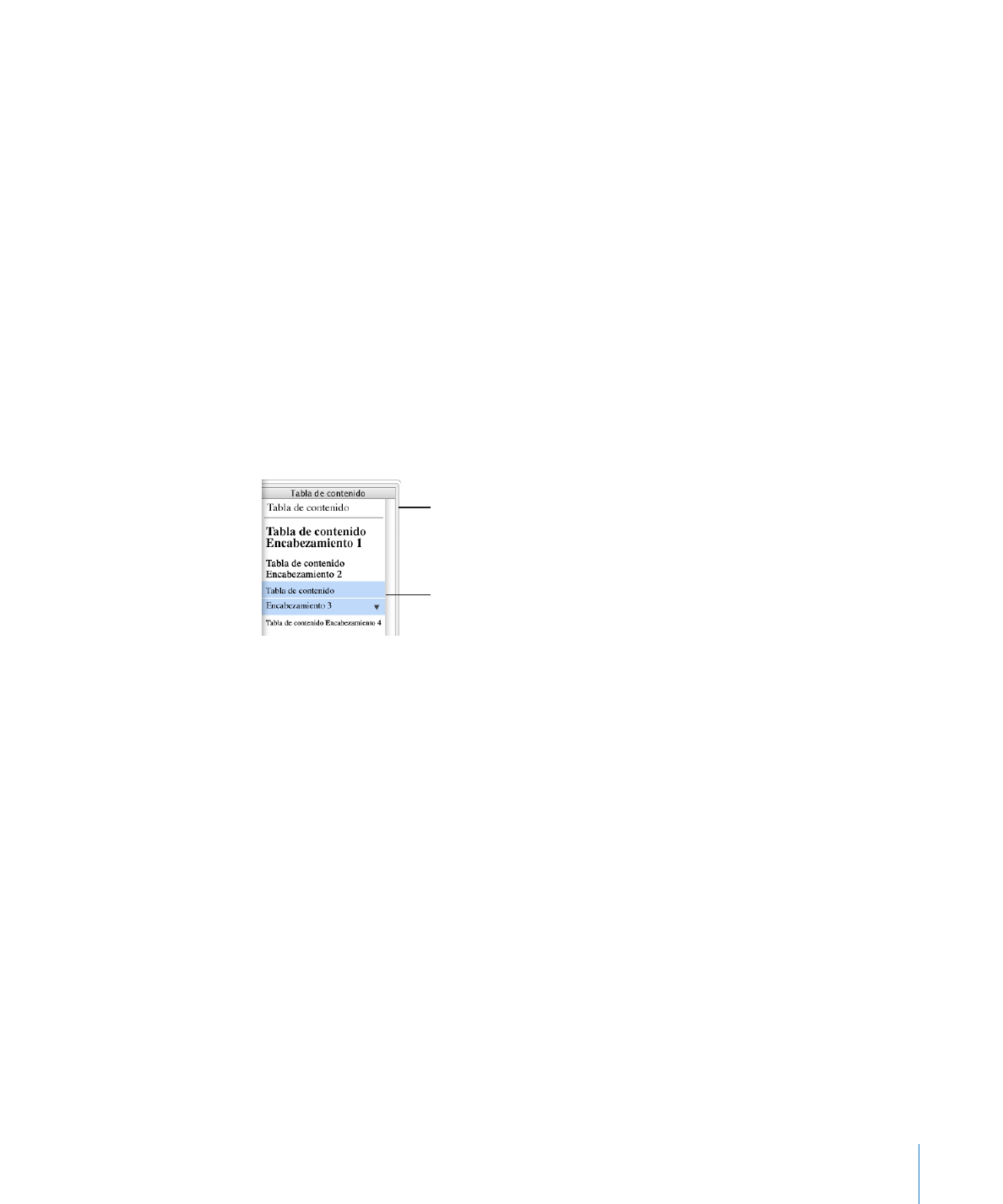
Cómo aplicar estilos a las tablas de contenido
Es posible modificar el aspecto del texto de la tabla de contenido al igual que el
de cualquier otro texto en un documento de procesamiento de texto. Asimismo,
puede añadir una línea de guiones que una la entrada con el número de página
correspondiente, así como también crear nuevos estilos para la tabla de contenido.
Para modificar el aspecto de las entradas de la tabla de contenido:
1
En la tabla de contenido, seleccione el tipo de entrada que desea modificar, como por
ejemplo una cabecera de primer nivel.
Todas las entradas del mismo tipo se seleccionarán de manera automática. No es
posible seleccionarlas de forma individual.
2
Para abrir el cajón de estilos, haga clic en el botón “Cajón de estilos” de la barra de
formato.
Observe que el cajón de estilos ahora muestra una lista de estilos de índice de
contenidos. También se selecciona el estilo de tabla de contenido que corresponde a
la entrada seleccionada.
Al seleccionar la entrada de la
tabla de contenido, el cajón
de estilos muestra una lista de
estilos de índice de contenidos.
Haga clic en la flecha y
seleccione las opciones
de redefinir el estilo
seleccionado, crear uno
nuevo o sólo renombrarlo.
3
Para cambiar los atributos de tipo de letra del encabezamiento de la tabla de
contenido, utilice los controles de la barra de formato.
También puede cambiar los atributos de tipo de letra desde la ventana “Tipos de letra”,
el Inspector del texto y la ventana Colores.
4
Para crear líneas de guiones de una entrada a su número de página asociado,
seleccione la entrada de la tabla de contenido, haga clic en la pestaña en la columna
Tabulaciones situada en el panel Tabuladores del Inspector del texto y, a continuación,
seleccione un estilo de línea en el menú local Guiones.
5
Para cambiar el estilo en el cajón de estilos de forma que coincida con el de la entrada,
haga clic en la flecha situada a la derecha del nombre del estilo y seleccione “Redefinir
estilo a partir de la selección”.
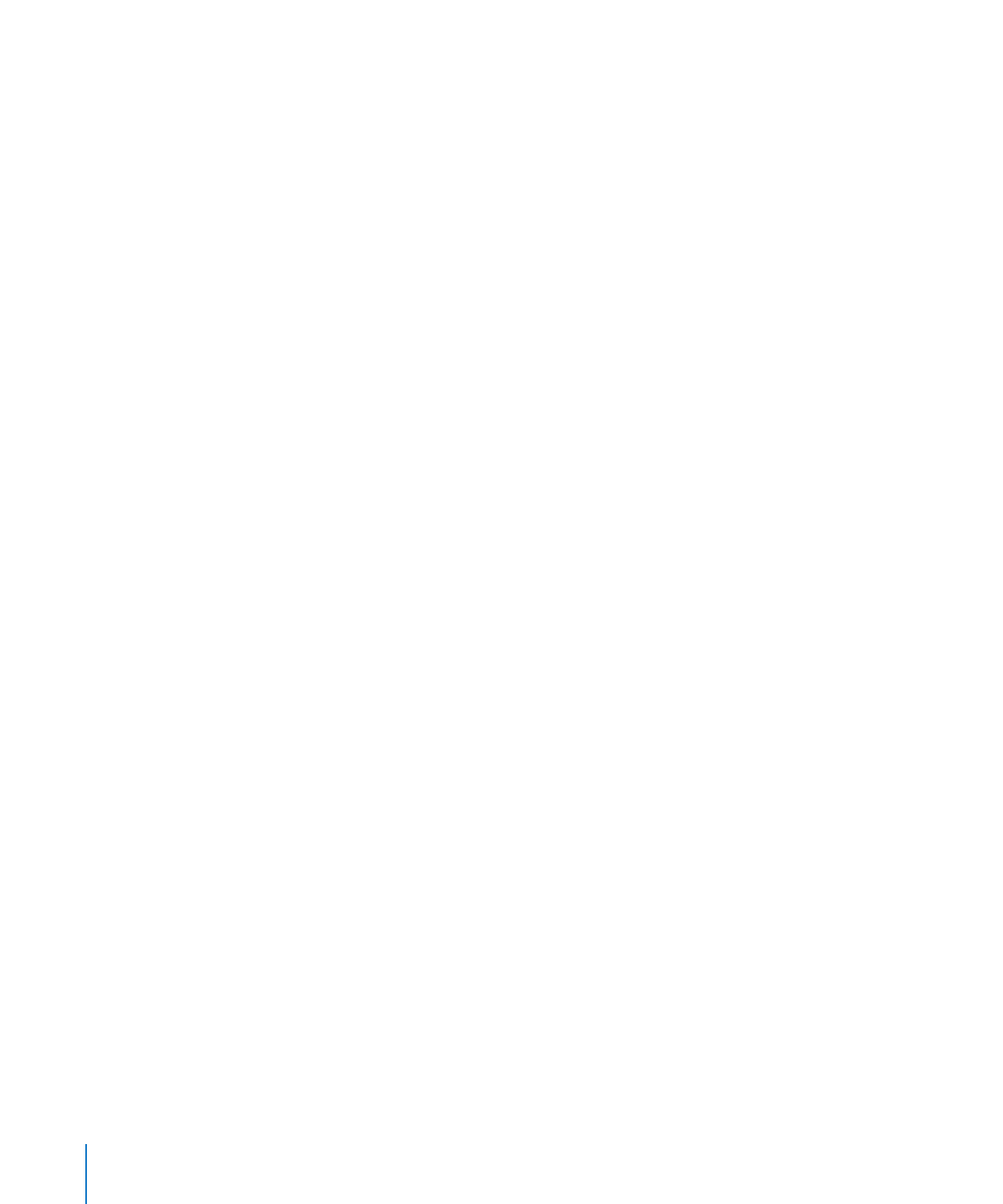
Para crear un nuevo estilo de tabla de contenido, haga clic en la flecha situada a la
derecha del nombre del estilo y seleccione “Crear estilo de tabla de contenido a partir
de la selección” y, a continuación, escriba el nombre que desee asignar al nuevo estilo.
Otro sistema para añadir un estilo nuevo es hacer clic en el botón Añadir (+) que
aparece en la esquina inferior izquierda del cajón de estilos. En ambos casos, debe
asignar un nombre al nuevo estilo y seleccionar la opción “Aplicar este nuevo estilo al
crear” si desea aplicarlo inmediatamente al texto seleccionado.
6
Para renombrar el estilo en el cajón de estilos, haga clic en la flecha situada junto al
nombre del estilo y seleccione “Renombrar el estilo”. Escriba el nuevo nombre que
desee asignar al estilo.